chkdsk工具是windows操作系统自带的一款磁盘检测工具,可以用来检查电脑磁盘的健康情况。但是很多朋友不知道chkdsk工具怎么运行,其实运行chkdsk工具的方法很简单,来看看小编是怎么操作的吧。
chkdsk是微软windows操作系统自带的一款磁盘检查工具,该工具体积小巧,使用方便,如果您想对您的磁盘进行检查,可以使用chkdsk直接进行检测哦,效果还是不错的。下面来看看运行的方法吧。
小编这里以win7系统为例说明,鼠标点击桌面左下角开始按钮,接着打开运行功能,,在运行狂中输入CMD命令,进入DOS界面.
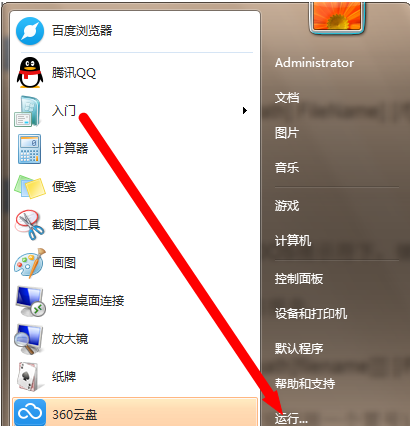
chkdsk工具载图1
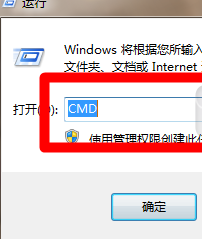
chkdsk工具怎么运行载图2
2.在命令符号符界面中输入CHKDSK/?命令,界面中会出现帮助选项,根据自己的目的输入相应字母即可。

chkdsk工具载图3
3.在界面中输入CHKDSK命令,CHKDSK工具就按照默认设置开始工作了。
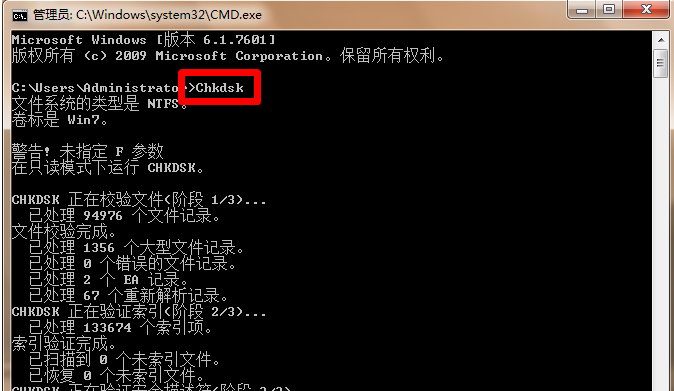
chkdsk工具怎么运行载图4
现在知道chkdsk工具怎么运行了吧,赶快动手试试吧!